如何在 Excel 中计算日期之间的天数
有时自己计算两个不同日期之间的天数可能很困难。 如果两个日期都在同一个月,您可以设法计算天数。 当第二个日期落在另一个月份或年份时,它会变得更加棘手。 如今,互联网上有许多工具可以为您做到这一点。 但是,如果您正在使用 MS Excel 并且需要输入它们之间的日期和天数,您可以在其中自行完成。 日期是否已过或日期是否在未来都无关紧要。 您也可以只计算两个日期之间的工作日或月份、年份。 在 Excel 中,您可以通过各种方法做到这一点,我们将逐一解释。
Contents [show]
在 Excel 中计算日期之间的天数
1. 使用一个简单的公式
如果您想要一个快速的解决方案,并且只想找出几个日期之间的天数,您可以使用一个简单的公式来完成。 在公式之前,这是您需要做的。 将两个日期写在不同的单元格中,然后单击需要显示差异的单元格。 完成后应用公式 =较新的日期单元格-较旧的日期单元格. 如果您在 C3 中输入了较新的日期,在 C2 中输入了较旧的日期,则公式将为 =C3-C2.
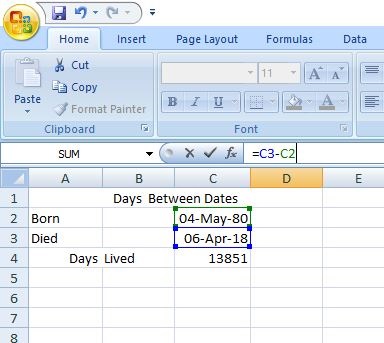
请记住从较新的日期中减去较旧的日期,否则,您将得到负整数的结果。
您还可以使用此公式找出多对日期之间的天数。
备注:您不需要为每个实例手动应用公式。 只是 向下拖动单元格以应用相同的公式 自动在每个单元格中。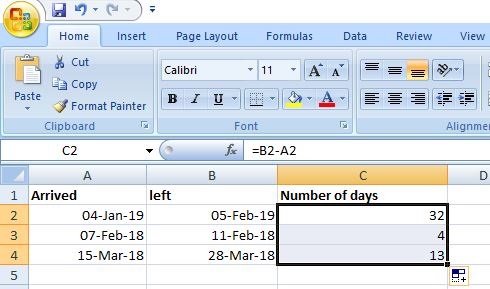
这个公式的工作
Microsoft Excel 所做的是,它存储日期并为其分配序列号。 01 年 1900 月 1 日的日期被分配了数字 02,1900 年 2 月 3 日被分配了数字 1900,3 年 04 月 1980 日被分配了数字 XNUMX,依此类推。 因此,它实际上不是从另一个日期中减去一个日期,而是减去整数并给出准确的结果。 在我们的示例中,日期 XNUMX-May-XNUMX 的数值为 29343 和 06-Apr-2018 分配有数值 43194. 减去这两个数字得出 13851 的结果,即这两个日期之间的天数之差。
2. 使用 DAYS 函数计算天数
这是找出两个日期之间天数的另一种简单方法是使用 DAYS 函数。 唯一的例外是,它仅适用于 Excel 2013 和 2016 的用户。否则,它将显示 #NAME? 错误,即无效名称错误。 输入所有必要的日期后,插入公式 =DAYS(end_date_cell, start_date_cell) 在功能部分。 因此,如果您的结束日期位于单元格 B2 中,而开始日期位于单元格 A2 中,则公式将为 =DAYS(B2, A2). 就像第一种方法一样,它将根据日期的位置将天数作为正整数或负整数返回。
3. 使用 DATEDIF 函数计算天数
此函数与 DAYS 函数非常相似,但同时又有所不同。 它有一个额外的参数“d”,而不是两个参数,代表天数。 您还可以使用“m”和“y”而不是“d”来找出月份和年份而不是日期。 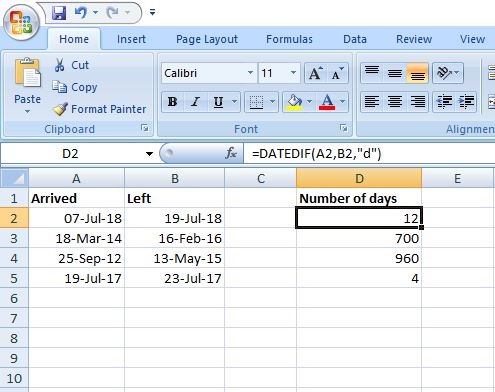
公式是这样的 =DATEDIF(开始日期单元格,结束日期单元格,“d”). 在我们的示例中,我们使用了 =DATEDIF(A2, B2, “d”) 得到结果。 您可能已经注意到,与 DAYS 函数不同,我们在第一个参数中提到了开始日期单元格,在第二个参数中提到了结束日期单元格。 如果未按此顺序完成,则会返回错误 #NUM! 而不是下面示例中的负整数。 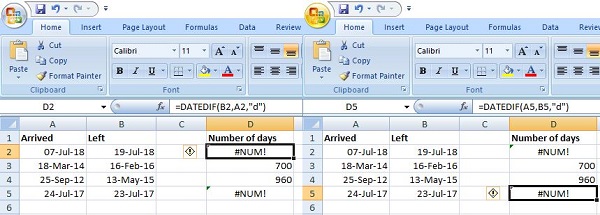
您可以看到它在这两种情况下都返回了错误。 首先,我对参数进行了洗牌,其次是公式,参数按顺序排列,但开始日期小于结束日期。 这个功能很有用,因为就像我之前所说的也可以 计算两个日期之间的月份和年份. 但请记住,在这种情况下,它会将结果四舍五入为整数。 我们在 Excel 2007 中运行了这个函数,因此它可以在旧版本的 MS Excel 中使用。
另请参阅: 检查 Google 文档、表格中的字数
4.计算今天和任何其他日期之间的天数
也许想找出事件的剩余天数或自任何事情发生以来经过的天数。 通过使用此方法,您可以找出距离未来日期的剩余天数以及自过去日期以来经过的天数。 在函数部分使用此公式使用 DATE 函数 =日期(未来日期)-今天() 找出今天和未来日期之间的剩余天数。 同样,使用公式 =今天()-日期(过去的日期) 找出自那以后的天数。
在我们的示例中,我们通过使用找出今天和除夕之间的剩余天数 =日期(2019,12,31)-今天()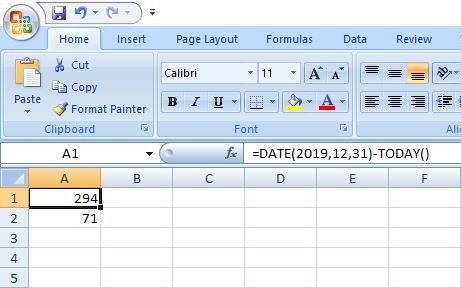 和 =今天()-日期(2018,12,31) 找出自去年除夕以来过去的日子。
和 =今天()-日期(2018,12,31) 找出自去年除夕以来过去的日子。 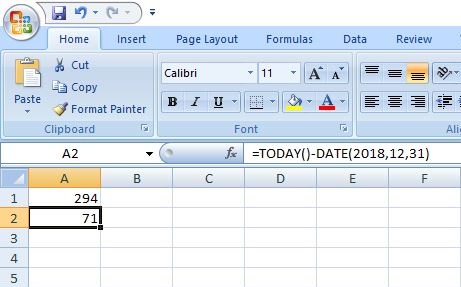
通过使用 TODAY 函数,我们将日期直接输入到公式中,因此您不能一次对多个日期执行此操作。 每次要找出天数时,您都必须手动输入日期。 此外,TODAY() 是一个 volatile 函数,这意味着当您在第二天打开电子表格时,该值将自行更新。
5.计算两个日期之间的工作日
要仅找出两个日期之间的工作日,您需要使用函数 NETWORKDAYS()。 它与 DATEDIF() 函数非常相似,并且您以相同的方式使用参数。 这个公式是 =NETWORKDAYS(start_date_cell, end_date_cell). 在我们的示例中,开始日期位于 A2 中,结束日期位于 B2 中,因此公式变为 =网络日(A2,B2).
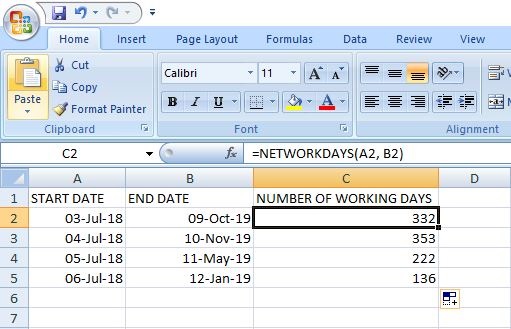
请注意: 默认情况下,周六和周日被视为周末,但您也可以在 Excel 中更改它们。 您可以在其中指定将哪些日子视为假期或 不能– 工作日。
还有一个选项可以在单元格中手动输入假期列表,并在公式中提及以省略这些天。 例如,A8 和 A9 包含您想要从工作日中省略的天数,那么公式将是: =NETWORKDAYS(A2, B2, $A$8:$A$9). 您在公式中添加第三个参数以从结果中省略那些日子。 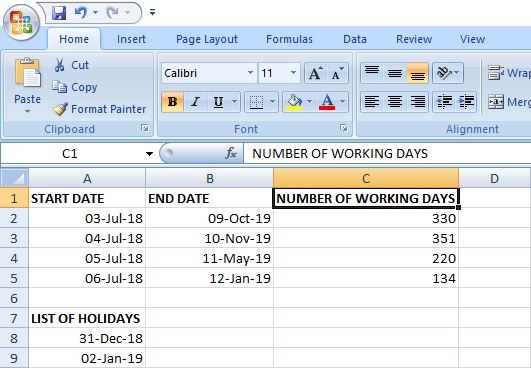
另请参阅: 最佳科学计算器应用程序
总结
这就是伙计们,这些是 Excel 中用于计算两个日期之间的天数的方法。 在某些情况下,某个功能可能无法在您的工作表中使用,我们建议您尝试其他功能。 如果结果不准确,请尝试在单元格中应用一般格式的日期。 如果您对这些方法有任何困惑和问题,请在评论中询问我们。
最新文章